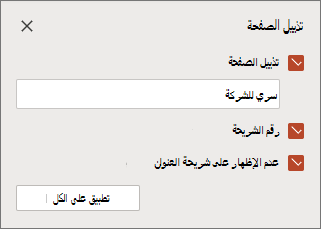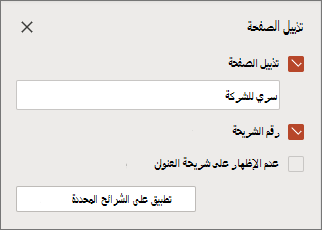في PowerPoint للويب يمكنك إدراج التذييلات وأرقام الشرائح لكل الشرائح في العرض التقديمي أو الشرائح الفردية أو مجموعة من الشرائح المحددة.
عند إدراج التذييلات وأرقام الشرائح في عرض تقديمي، يعتمد موضعها في الشريحة على التصميم الذي تستخدمه. على سبيل المثال، قد تظهر بعض تذييلات تصميمات الشرائح في الجزء العلوي من الشريحة كرأس أو بمحاذاة أحد الجوانب.
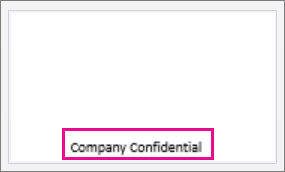
إدراج تذييل صفحة أو رقم شريحة لكل الشرائح في عرض تقديمي
-
انتقل إلى إدراج > تذييل> تذييل.
تلميح: إذا كنت تريد فقط تشغيل أرقام الشرائح في التذييل، فحدد إدراج > تذييل > رقم الشريحة.
-
في جزء التذييل، حدد تذييل.
-
في مربع التذييل ، ادخل نص التذييل المطلوب.
-
إذا كنت تريد إدخال أرقام الشرائح، فحدد رقم الشريحة.
-
إذا كنت تريد الاحتفاظ بالتذييل ورقم الشريحة خارج شريحة عنوان العرض التقديمي، فحدد عدم إظهار على شريحة العنوان.
-
حدد تطبيق على الكل.
إدراج تذييل فريد للشرائح المحددة
-
في جزء الصور المصغرة، حدد الشريحة التي تريدها. لتحديد عدة شرائح، استخدم Ctrl + نقر.
-
انتقل إلى إدراج > تذييل> تذييل.
-
في جزء التذييل، حدد تذييل.
-
في مربع التذييل ، ادخل نص التذييل المطلوب. إذا كان لديك شرائح متعددة محددة، فحدد تطبيق على الشرائح المحددة. وإلا سيتم تطبيق النص تلقائياً على شريحة محددة واحدة.
إنذار: إذا كنت تقوم بإدراج تذييل فريد لشريحة واحدة، فتأكد من عدم النقر فوق تطبيق على الكل. إذا قمت بذلك، فسيتم تطبيق التذييل الجديد على كل الشرائح الموجودة في العرض التقديمي.
للحصول على الإعلانات الخاصة بأحدث الميزات في برامج Office للويب، انتقل إلى مدوّنة PowerPoint أو مدوّنة Office Online.